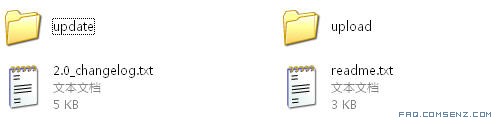|
UCenter Home是康盛创想(Comsenz)公司发布的一款SNS建站系统,自发布至今国内采用UCenter Home搭建的地方及垂直SNS已经超过13万家。目前UCenter Home 2.0 beta版已发布。 本教程为大家介绍 UCenter Home 2.0 beta版的安装方法(以虚拟主机为例)。在安装 UCenter Home 2.0beta版 之前,请确认在服务器上已经安装过 UCenter ,UCenter 的安装方法请参考:UCenter安装方法详细介绍 注意:您所安装的 UCenter Home 2.0 beta版程序的字符集版本必须要和已经安装好的UCenter的字符集编码一致。 一、安装前的准备 1、下载 UCenter Home 2.0beta版 程序包到本地,下载地址为:http://download.comsenz.com/UCenter_Home/2.0/ 下载解压缩之后如下图所示: 2、二进制上传 upload 文件夹里的所有程序文件到服务器,如下图所示: 注:虚拟主机上传文件请一定使用二进制方式上传,独立主机直接在服务器上下载解压缩即可。 几种常见的 FTP 软件的二进制设置说明:http: //faq.comsenz.com/?action-viewnews-itemid-373 3、重命名 config.new.php 为 config.php 4、修改文件和目录属性 如果您的主机为 *nix 操作系统,请设置如下文件夹权限改为 777,Windows 主机设置 Internet 来宾帐号可读写的权限。 attachment data data/*.* uc_client/date config.php (安装完毕 777 取消) 如果你对修改文件属性不太明确,请参考更详细的教程:文件权限修改方法 二、开始安装 1、进入 UCenter 后台 => 应用管理 => 添加新应用,如下图所示: 选择安装方式:使用 URL 安装 应用程序安装地址:输入http://***.com/install /index.php 注意:***.com 是您的 UCenter Home 域名,见下图: 点击安装,开始安装 UCenter Home 2.0beta版 安装界面如下图所示: 接受授权协议,开始安装 UCenter Home。 2、UCenter 的 URL 访问地址和创始人密码 UCenter 的参数信息时自动获取的,其中UCenter 的 URL 就是您的 UCenter 访问地址,UCenter 的创始人密码即您安装 UCenter 时设置的登录密码。如果获取成功,您无需填写,直接点击下面的“提交 UCenter 配置信息”即可。 3、进入下一步,设置数据库连接信息 说明: 数据库服务器本地地址:一般为 localhost 或者填写数据库服务器的 IP 地址。 数据库用户名:是指有权操作 UCenter Home 数据库的用户。 数据库密码:是指安装 UCenter Home 的数据库密码。 数据库字符集:这里选择 gbk ,这里的字符集要和程序的字符集以及 UCenter 的字符集保持一致。 数据库名:是指安装 UCenter Home 的数据库名称。 表名前缀:默认为 uchome_ ,也可以自定义填写,强烈建议使用默认配置。 虚拟主机用户如果不确定以上数据库信息,请与空间商联系确认;独立主机用户请与 MySQL 安装人员联系。 填写完毕,提交进入下一步 继续下一步,至到最后一步。 4、输入用户名和密码,系统将这个用户名设为 UCenter Home 管理员,并开通管理员空间。 5、安装完成 三、后期操作 1、点击进入我的空间,效果如下图所示: 2、点击进入管理平台,输入管理员密码可以进入后台进行管理。 3、一切运行正常,删除 UCenter Home 目录下的 install 文件夹。 4、取消 config.php 文件 777 的权限,设置为文件的修改为 777 属性前的权限。权限设置可参考:文件权限修改方法 到此为止,您已经成功安装了 UCenter Home 2.0 beta版,您可以开始动手布置自己的站点,并邀请朋友来光临,记录生活的点点滴滴,分享他们的信息。 |
正在阅读:UCenter Home 2.0 beta版安装方法详解UCenter Home 2.0 beta版安装方法详解
2009-08-13 14:19
出处:PConline原创
责任编辑:lidongsheng